'>

Sekiranya anda melihat Ralat OpenGL: 1281 (Nilai tidak sah) di Minecraft, jangan panik. Ini adalah salah satu kesalahan Minecraft yang biasa dan anda boleh memperbaikinya dengan mudah.
Mengapa Ralat OpenGL 1281 berlaku? Masalah anda boleh disebabkan oleh mod, tetapan grafik atau pemacu kad grafik anda.
Cuba perbaiki ini:
Berikut adalah penyelesaian untuk anda. Anda tidak perlu mencuba semuanya; jalankan senarai sehingga semuanya berfungsi semula.
- Lumpuhkan mod buat sementara waktu
- Kemas kini pemacu kad grafik anda
- Lumpuhkan Tunjukkan Kesalahan GL
- Kemas kini Java di komputer anda
- Kemas kini OptiFine untuk Minecraft
Betulkan 1: Matikan mod untuk sementara waktu
Ini adalah perkara biasa bahawa orang mod Minecraft untuk mendapatkan pengalaman permainan yang lebih baik. Tetapi beberapa mod boleh menyebabkan konflik pada Minecraft anda. Dalam keadaan seperti ini, anda perlu mematikan mod untuk Minecraft untuk memperbaiki Ralat OpenGL 1281.
Sekiranya ralat OpenGL 1281 berhenti muncul, anda mesti mencari pelakunya - mod. Anda boleh mematikan mod anda satu persatu untuk menyelesaikan masalah mod yang menyebabkan masalah anda.
Sekiranya ralat OpenGL masih berlaku, mod bukan masalah anda dan pastikan untuk mengaktifkan semula mod di kemudian hari.
Betulkan 2: Kemas kini pemacu kad grafik anda
Pemacu kad grafik yang hilang atau ketinggalan zaman boleh mengakibatkan Ralat OpenGL 1281 di Minecraft. Oleh itu, untuk mengesampingkannya sebagai penyebabnya, anda harus mengemas kini pemacu kad grafik anda ke versi terkini.
Terdapat dua cara untuk mengemas kini pemacu audio anda: secara manual dan secara automatik .
Kemas kini pemandu manual - Anda boleh pergi ke laman web pengeluar kad video anda, mencari pemacu yang betul terkini untuk peranti anda, kemudian memuat turun dan memasangnya ke komputer anda. Ini memerlukan masa dan kemahiran komputer.
ATAU
Kemas kini pemacu automatik - Sekiranya anda tidak mempunyai masa atau kesabaran, anda boleh melakukannya secara automatik dengan Pemandu Mudah .
Driver Easy secara automatik akan mengenali sistem anda dan mencari pemacu yang betul untuknya. Anda tidak perlu mengetahui dengan tepat sistem komputer yang anda jalankan, anda tidak perlu mengambil risiko memuat turun dan memasang pemacu yang salah, dan anda tidak perlu risau membuat kesilapan semasa memasang.
1) Muat turun dan pasang Pemacu Mudah.
2) Buka Pemacu Mudah dan klik Mengimbas sekarang . Driver Easy kemudiannya akan mengimbas pemacu masalah di komputer anda.
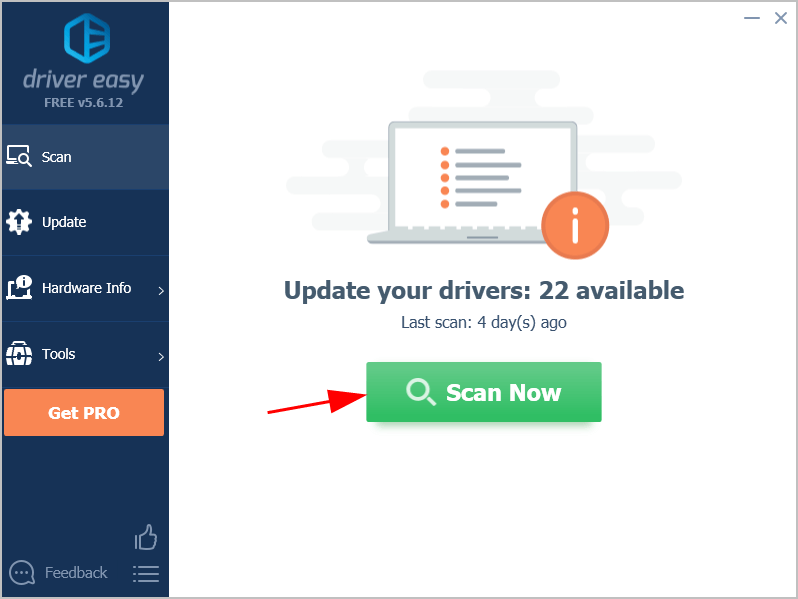
3) Klik Kemas kini butang di sebelah kad video yang ditandai untuk memuat turun versi pemacu mereka secara automatik (anda boleh melakukan ini dengan PERCUMA versi). Kemudian pasangkannya di komputer anda.
Atau klik Kemaskini semua untuk memuat turun dan memasang versi betul semua pemacu yang hilang atau ketinggalan zaman secara automatik pada sistem anda (ini memerlukan Versi Pro - anda akan diminta untuk menaik taraf apabila anda mengklik Kemas kini Semua dan mendapat Jaminan wang 30 hari ).
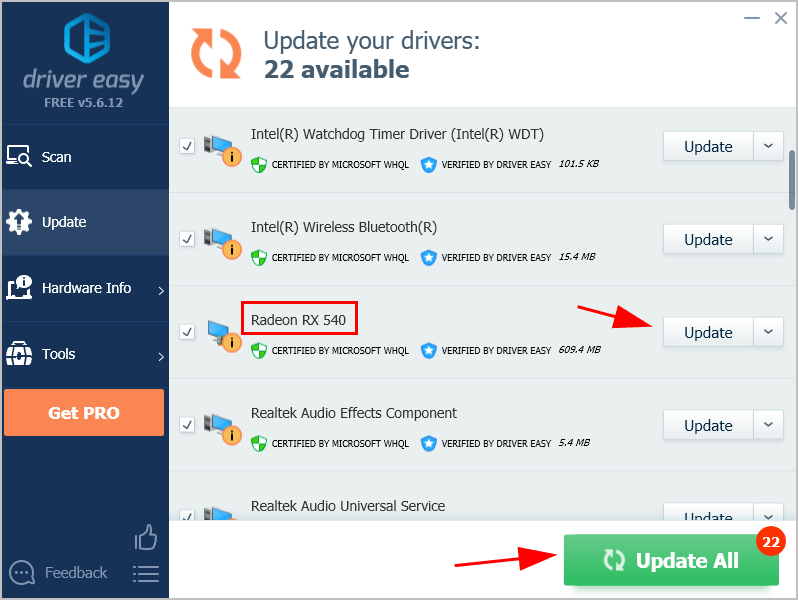
4) Setelah dikemas kini, mulakan semula komputer anda untuk berkuat kuasa.
Sekarang lancarkan Minecraft dan lihat apakah ia berfungsi dengan baik.
Masalah anda masih berterusan? Jangan risau. Cuba penyelesaian seterusnya.
Betulkan 3: Lumpuhkan Tunjukkan Kesalahan GL
Pada dasarnya ada pilihan dalam pilihan permainan Minecraft anda yang membolehkan anda melumpuhkan menunjukkan kesalahan OpenGL.
Untuk melakukannya, ikuti langkah berikut:
1) Di Minecraft, klik Pilihan .
2) Klik Tetapan Video > Yang lain ... .
3) Klik Tunjukkan Kesalahan GL dan putar MATI .
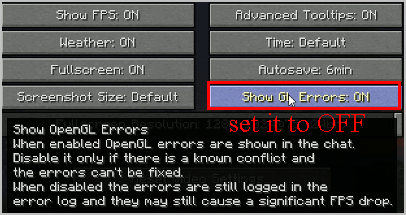
4) Simpan tetapan dan mulakan semula Minecraft.
Cuba mainkan Minecraft dan lihat apakah ia berfungsi dengan betul.
Betulkan 4: Kemas kini Java di komputer anda
Seperti yang anda ketahui, Minecraft dikembangkan dari java, dan apabila anda memuat turun dan memasang Minecraft di komputer anda, biasanya fail java disertakan.
Sekiranya Java sudah usang atau hilang di komputer, anda mungkin melihat Ralat OpenGL 1281. Oleh itu, anda boleh memasang versi Java terkini ke komputer anda.
Anda boleh menyahpasang Minecraft, kemudian memasang semula Minecraft untuk memiliki versi Minecraft dan Java terkini.
Atau anda boleh memuat turun fail Java secara manual dari muka surat ini , kemudian ikuti arahan di skrin untuk menyelesaikan pemasangan.
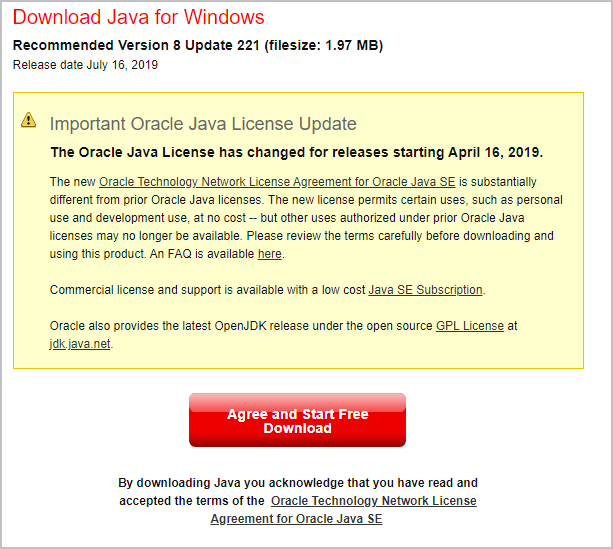
Setelah dipasang, lancarkan semula Minecraft dan lihat apakah OpenGL Error 1281 telah diselesaikan.
Masih tidak bernasib baik? Jangan putus harapan.
Betulkan 5: Kemas kini OptiFine untuk Minecraft
OptiFine adalah mod yang meningkatkan FPS dan meningkatkan prestasi ketika bermain Minecraft. Sekiranya anda menjalankan OptiFine untuk Minecraft, OptiFine boleh menjadi penyebab Ralat OpenGL 1281 anda.
Mengemas kini OptiFine harus dipertimbangkan untuk menyelesaikan masalah anda. Sekiranya anda tidak pasti cara mengemas kini OptiFine:
1) Klik muka surat ini untuk membuka pusat muat turun OptiFine.
2) Pilih versi terbaru OptiFine untuk dimuat turun.
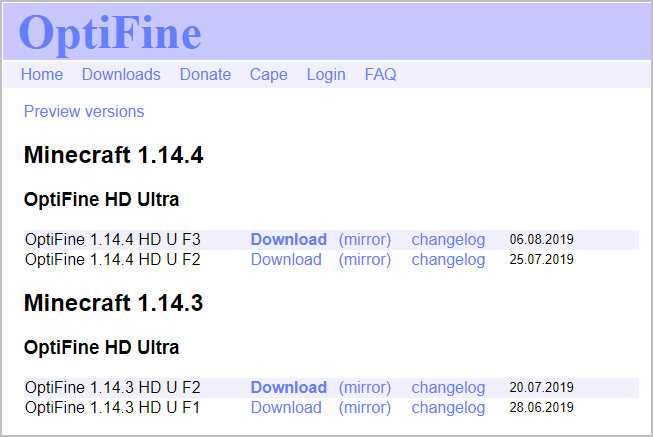
3) Ikuti arahan di skrin untuk menyelesaikan pemasangan.
4) Mulakan semula komputer anda.
Lancarkan Minecraft dan periksa apakah ralat anda telah diperbaiki. Sekiranya Ralat OpenGL 1281 berhenti muncul, maka selamat!
![[DIBETUL] Ranap PC The Witcher 3](https://letmeknow.ch/img/knowledge/33/witcher-3-pc-crash.png)



![Cara Membaiki Windows 11/10 [Panduan 2022]](https://letmeknow.ch/img/knowledge/37/how-repair-windows-11-10.jpg)

